神舟品牌笔记本怎么用U盘启动进PE重装系统?神舟笔记本电脑如何使用快捷键进行U盘启动重装系统?下面就给大家介绍神舟笔记本电脑使用快捷键进行U盘启动的操作方法。

神舟品牌笔记本一键U盘启动的快捷键是:F12
操作步骤:
首先我们将已经用U大侠U盘制作工具制作好的U大侠U盘插入到笔记本的USB接口处(建议直接将U盘插入到笔记本的USB接口),重新启动电脑!当我们看到笔记本的开机画面时,连续按下键盘上的“F12”键,电脑将会进入到启动项选择的界面;如下图所示:
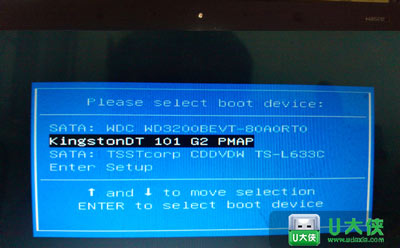
上图所示的光标所显示的第二项就是“U盘启动”,使用的U盘是金士顿品牌的;默认选项是“本地硬盘启动”,这时候我们只需用键盘上的上下键将光标移到第二选项“U盘启动”的选项即可。选择好u盘启动项后,只需按下“Enter”键即可进入到u启动的主界面了;如下图所示:
